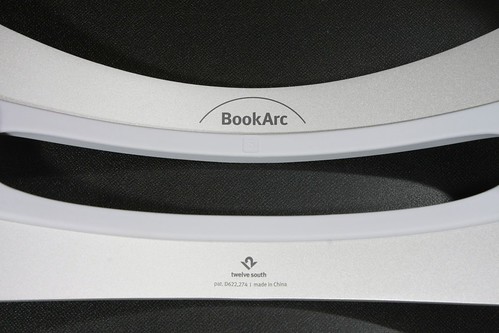タイムスリップものの新作『LOOPER/ルーパー』
映画『LOOPER/ルーパー』を観賞した。タイムスリップものと聞いて、知らん顔は出来ない。ましてや、ジョセフ・ゴードン=レヴィット、ブルース・ウィリスが競演とあれば、観に行かないわけにはいかないのだ。
ブルース・ウィリスとタイムスリップと言えば『12モンキーズ』を思い出す。考えてみると『12モンキーズ』と『LOOPER/ルーパー』は、ある意味よく似ている部分がある。
思い切りのいい設定が面白い
タイムスリップものではあるが、過去や未来にどんどんタイムスリップして冒険を繰り広げるといった話ではない。タイムスリップの用途は限りなく限定されている。
時間を超える技術を握っているのは、政府の陰の機関でもなければ、ユタニ社とかアンブレラ社とかいった巨大企業でもなく、ひとりの裏社会のドンなのだ。
ある男がタイムスリップして過去に戻った目的も、よくある”人類の未来を救う為・・”なんてもんじゃなく、限りなく個人的な目的の為である。
映画の中でバズーカ砲のような「ラッパ銃」というものがでてくるが、これが何とピストル(短銃)よりも射程距離が短かったりする。
また、「TK」という特殊な設定が出てくるのだが、ここでは飲み屋で女の子を口説くための一発芸ぐらいにしか扱われていない世界なのだ。
意味のないシーンなんてない・・はずなのだ
冒頭のシーンは、貧しく荒れた街の中、ひったくりや殺人が横行している。その横でピカピカの新車を乗り回す主人公。子供を轢きそうになったりもする。何だかあまり感じが良くない。
しかしそういう描写にもちゃんと意味があるのだ。それが後になってわかる。
展開がなかなか読めない前半部分
特殊な職業に就く主人公とタイムスリップ。そしてトラブルが発生する。ストーリーはどんな方向にも膨らませる事が出来そうだ。これからどうなるのか、どんな展開が待っているのか、途中までなかなか展開が読めない。これがまたイイ。
後半は話の進む方向が見えてくる。途中からはタイムスリップはどうでも良くなってくる。
ぼおっと観ていると話について行けないかも
何にも考えないでタイムスリップ映画を楽しもうと、ぼおっと観賞していたのだが、それだと話について行けなくなる可能性がある。
それに、学生時代の国語の試験ではないが、「この時、主人公はどう思ったか」とか、「ここで心境にどんな変化が生じたか」とかいう事を考えたりしながら観た方がいいかもしれない。
そういったところが、この映画のポイントなのではなかろうか。